Les 154 Summer..... Sun and Water
Posted: Wed May 08, 2019 7:03 pm

Speel met instellingen als dat nodig is bij gebruik van andere materialen.
Alle materialen komen van internet, de dame heb ik zelf getubed.
De schelp tekeningen komen uit de scrap sand and sea Et design.
Deze zit bij de les in.
Mocht je toch iets herkennen als zijnde van jou,
neem contakt met me op en ik geef je de credits die je toekomen.
De les is getest door Leontine, dank je wel.
De materialen kan je downloaden door op het plaatje hieronder te klikken

Even verduidelijken:
Ik gebruik in mijn lessen de aanduiding Spiegelen en Omdraaien.
Spiegelen is Horizontaal spiegelen-
Omdraaien is Verticaal spiegelen.
Dit omdat ik mijn instellingen aangepast heb in psp.
Wil je dit ook?
Kijk dan even op deze pagina viewtopic.php?f=24&t=234
Materialen:
Cape-Range-National-Park-Sandy-Bay.jpg,
Diver png,
turquoise-bay-australie.png,
Foto lijst,
masker 221.jpg,
Narah_mask_Abstract127.jpg,
20-20.jpg,
sandandsea_etd_el (57).png,
sandandsea_etd_el (59).png,
Font:
Easy Street Alt EPS.ttf,
Filters:
Mura’s meister,
Flaming Pear,
Unlimited 2.0, Tramages,
Unlimited 2.0, Simple,
Alienskin, Eye Candy 5, Impact, perspective shadow,
Selecties:
Installeer je filters zo nodig.
Plaats je selecties in de map van de selecties.
Installeer je font.
Open je materialen in psp.
Zet je voorgrond kleur op #ffffff (Kleur 1).
Je achtergrond kleur op #e6e3dc (Kleur 2)
1. Activeer je Cape-Range-National-Park-Sandy-Bay.jpg, bewerken, kopiëren.
Open background cape.pspimage.
Selecties, alles selecteren.
Bewerken, plakken in selectie.
Niets selecteren.
2. Doe op je toetsenbord nu 2 keer Shift + d.
Sluit je originele cape-Range-National-Park-Sandy-Bay.jpg.
Je hebt nu in totaal, 3 afbeeldingen van Cape-range.
3. Hernoem de 2e in Cape 2 en de derde in Cape 3 (in je lagenpalet).
We hebben de laatste 2 afbeeldingen later nog nodig.
We gaan op de eerste verder werken (background cape psp image).
Lagen, dupliceren.
4. Effecten, Mura’s meister, Pole transform met deze instellingen, vergeet niet Sphere aan te vinken.
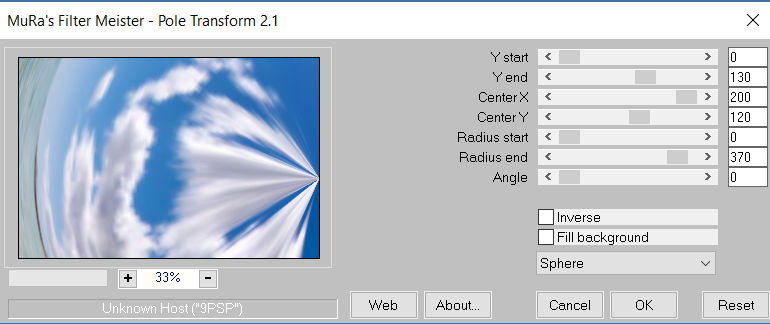
Deze vorm verschilt wel eens maar dat maakt niet uit, komt goed.
5. Effecten, Unlimited 2.0, Tramages, Cirqulate, Cirquels op standaard instellingen.
Zet nu de laag dekking op 75.
Lagen, samenvoegen, omlaag samenvoegen.
6. Lagen, dupliceren.
Effecten, Unlimited 2.0, Simple, Top Left Mirror.
7. Effecten, Unlimited 2.0, Simple, Centre Tile.
Lagen, nieuwe maskerlaag, uit afbeelding.
Zoek Narah_mask_Abstract127.jpg, Zet een vinkje bij Luminantie van bron.
Lagen, samenvoegen, groep samenvoegen.
8. Effecten, 3d effecten, slagschaduw, V 3, H 3, dekking 70, vervagen 65, kleur zwart.
Lagen, dupliceren.
Aanpassen, scherpte, nog scherper.
Ga een laag naar beneden in je lagenpalet.
9. Activeer Cape 2.
Bewerken, kopiëren.
Terug naar je afbeelding van daarnet (background cape.pspimage), bewerken, plakken als nieuwe laag. Lagen, nieuwe maskerlaag uit afbeelding, zoek je 20-20.jpg.
Lagen, samenvoegen, alle lagen samenvoegen.
10. Activeer afbeelding Cape 2.
Lagen dupliceren.
Aanpassen, gausiaanse vervaging bereik op 50.
11. Effecten, insteekfilter, Unlimited 2.0, Tramages, Cirquelate, zet Cirquels op 71.
Lagen, schikken, achteraan.
Activeer je bovenste laag weer.
12. Lagen, nieuwe maskerlaag uit afbeelding, vinkje bij luminantie van bron.
Zoek nu je masker 221 jpg. op en klik oke.
Lagen, samenvoegen, groep samenvoegen.
13. Activeer je gereedschap Selectie (s), aangepaste selectie, boven 48, onder 551, links 55, rechts 845
Selecties, laag maken van selectie.
Niets selecteren.
14. Activeer even je onder liggende laag.
Aanpassen, scherpte, nog scherper.
Terug naar je bovenste laag.
Afbeelding, vrij roteren.
Vinkje bij rechts en vrij bereik op 5.
Aanpassen, scherpte, verscherpen.
15. Selecties, alles selecteren.
Selecties, zwevend, niet zwevend.
Selecties wijzigen, selectie randen selecteren, vinkjes bij binnen en anti alias, rand breedte op 2.
Vul je selectie met kleur 1.
Desnoods meerdere keren, je mag het wit goed zien.
Niets selecteren.
16. Lagen, Dupliceren.
Afb. vrij roteren Vinkje bij links en vrij, bereik op 10.
Lagen, dupliceren.
Aanpassen, vervagen, gausiaanse vervaging bereik op 50.
Zet de laagdekking in je lagenpalet op 90.
17. Activeer sandandsea_etd_el (57).png, bewerken, kopiëren.
Terug naar je afbeelding (kopie van) Cape 2), bewerken, plakken als nieuwe laag. Afbeelding, formaat wijzigen met 60%, geen vinkje bij alle lagen.
18. Afbeelding, vrij roteren, links en vrij aangevinkt, bereik op 7. Effecten, afbeeldings effecten, verschuiving, vinkjes bij aangepaste en transparant, H. Versch. -170 V. Versch. 0, vinkjes bij aangepast en transparant.
19. Lagen, dupliceren.
Aanpassen, scherpte, nog scherper.
Lagen, samenvoegen, omlaag samenvoegen.
Gum nu even het lijntje wat boven het lijstje aan de linker kant uit steekt even weg met het gum.
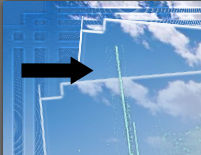
Ga nu een laag naar beneden in je lagenpalet.
20. Activeer je 3e duplicaat ( Cape 3)
Bewerken, kopiëren.
Terug naar je 2e afbeelding (Kopie van cape 2), bewerken, plakken als nieuwe laag.
Lagen, nieuwe maskerlaag uit afbeelding, zoek je 20-20.jpg.
Lagen, samenvoegen, groep samenvoegen.
Afbeelding, formaat wijzigen met 65%.
21. Sluit met het oogje je onderste laag in je lagenpalet.
Lagen, samenvoegen, zichtbare lagen samenvoegen.
Open je gesloten laag weer. (bovenste laag is nog steeds geactiveerd)
Afbeelding, formaat wijzigen met 85%, geen vinkje bij alle lagen.
22. Lagen, nieuwe rasterlaag.
Vul je laag met kleur 1.
Lagen, nieuwe maskerlaag, uit afbeelding, zoek opnieuw masker 221 jpg.
Lagen, samenvoegen, groep samenvoegen.
Lagen, schikken, omlaag.
Afbeelding, formaat wijzigen met 86%.
23. Activeer je boven liggende laag.
Lagen, samenvoegen, omlaag samenvoegen.
Geef deze laag nu een slagschaduw, standaard instellingen, herhaal nog 2 keer. (ctrl Y)
Herhaal de slagschaduw nu nog een keer, maar nu met V & H -5.
24. Alles selecteren.
Afbeelding, randen toevoegen, 40 pixels in kleur 2.
Selecties, omkeren.
Activeer nu je fotolijst png, bewerken, kopiëren.
Terug naar je afbeelding.
25. Lagen, nieuwe rasterlaag.
Bewerken, plakken in selectie.
Niets selecteren.
Geef deze laag ook een slagschaduw maar zet V & H op 0. Lagen, samenvoegen, omlaag samenvoegen.
Bewerken, kopiëren. (je mag deze afbeelding nu sluiten)
26. Terug naar Background cape pspimage, bewerken, plakken als nieuwe laag. Afbeelding, formaat wijzigen met 60%, geen vinkje bij alle lagen.
Effecten, Geometrische effecten, perspectief – Horizontaal, transparant aangevinkt en vervorming op 30.
Activeer je selectie gereedschap (k) en schuif vanaf de rechter kant in tot 650 Pixels:
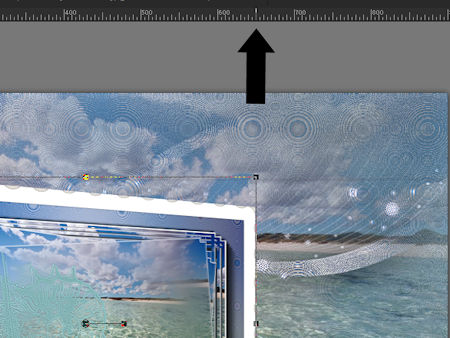
27. Effecten, afbeeldings effecten, Verschuiving, H. Versch. -122, V. Versch. -26.
28. Effecten, insteekfilter, Alienskin, Eye Candy 5, Impact, perspective shadow, drop Shadow Lowest.
Nu nogmaals perspective shadow, maar zet de instellingen bij het tabblad Basic nu zo:
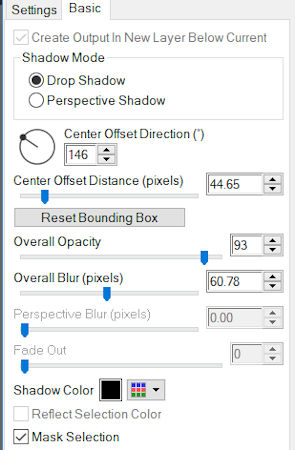
29. Activeer nu je laag onder deze laag en daarna turquoise-bay-australie.png, bewerken, kopiëren.
Terug naar Background cape pspimage, bewerken, plakken als nieuwe laag.
Afbeelding, spiegelen.
Effecten, afbeeldingseffecten Verschuiving H. Versch. -259, V. Versch. -166.
30. Activeer nu je Summer diver png., bewerken, kopiëren.
Terug naar je afbeelding, activeer je bovenste laag in je lagenpalet.
Bewerken, plakken als nieuwe laag.
Afbeelding, formaat wijzigen met 90% geen vinkje bij alle lagen.
Schuif haar iets naar voren en naar onderen (v.b. boven aan de les)
31. Geef haar een slagschaduw, opnieuw standaard slagschaduw.
32. Lagen, dupliceren.
lagen, schikken, 2 keer omlaag.
Effecten, insteekfilter, flaming Pear, Flood met deze instellingen:
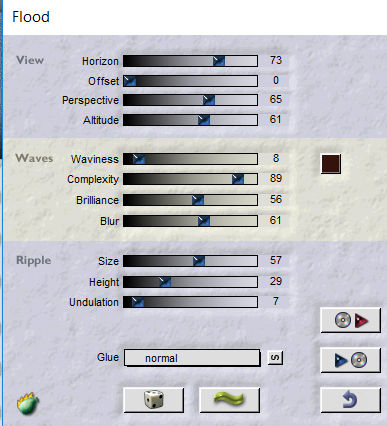
33. Activeer sandandsea_etd_el (59).png, bewerken, kopiëren.
Terug naar je afbeelding, bewerken, plakken als nieuwe laag.
Schuif je tube naar de rechter bovenhoek. (v.b. bovenaan de les)
Lagen, dupliceren.
Aanpassen, scherpte, nog scherper.
Lagen, samenvoegen, omlaag samenvoegen.
Activeer je bovenste laag in je lagenpalet.
34. Activeer je gereedschap Tekst en zoek je font Easy Street Alt EPS.ttf, Voorgrond kleur 1, achtergrond kleur 3. Zet je instellingen zo:

En typ de tekst Summer….. Sun and Water.
Of je eigen tekst.
Lagen, omzetten in rasterlaag.
35. Effecten, vervormings effecten, Golf met deze instellingen:
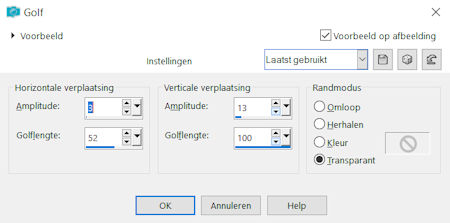
Schuif je tekst op zijn plaats (rechts boven in de hoek.)
36. Afbeelding, randen toevoegen, 2 pixels, met een vinkje bij symetrisch, met je achtergrond kleur. Alles selecteren.
Afbeelding, randen toevoegen, 60 pixels met kleur 3. Selecties, omkeren.
Activeer je fotolijst, bewerken, kopiëren.
37. Terug naar je afbeelding.
Lagen, nieuwe rasterlaag.
Bewerken, plakken in selectie.
Niets selecteren.
Geef je lijst een slagschaduw V & H 0, dekking 50, vervagen 25, kleur zwart.
38. Alles selecteren.
Selecties, wijzigen, inkrimpen met 42 pixels.
Selecties, wijzigen, selectie randen selecteren.
Buiten en anti alias aangevinkt, rand breedte 2, vul met je achtergrond kleur.
Niets selecteren.
39. Lagen, nieuwe rasterlaag, zet op deze laag je naam of handtekening.
Lagen, samenvoegen, alle lagen samenvoegen.
Afbeelding, formaat wijzigen, breedte 750 Pixels.
Aanpassen, scherpte, verscherpen.
Deze les is getest door Leontine.
Dank je wel Meis

Ik heb hem ook nog eens getest.
